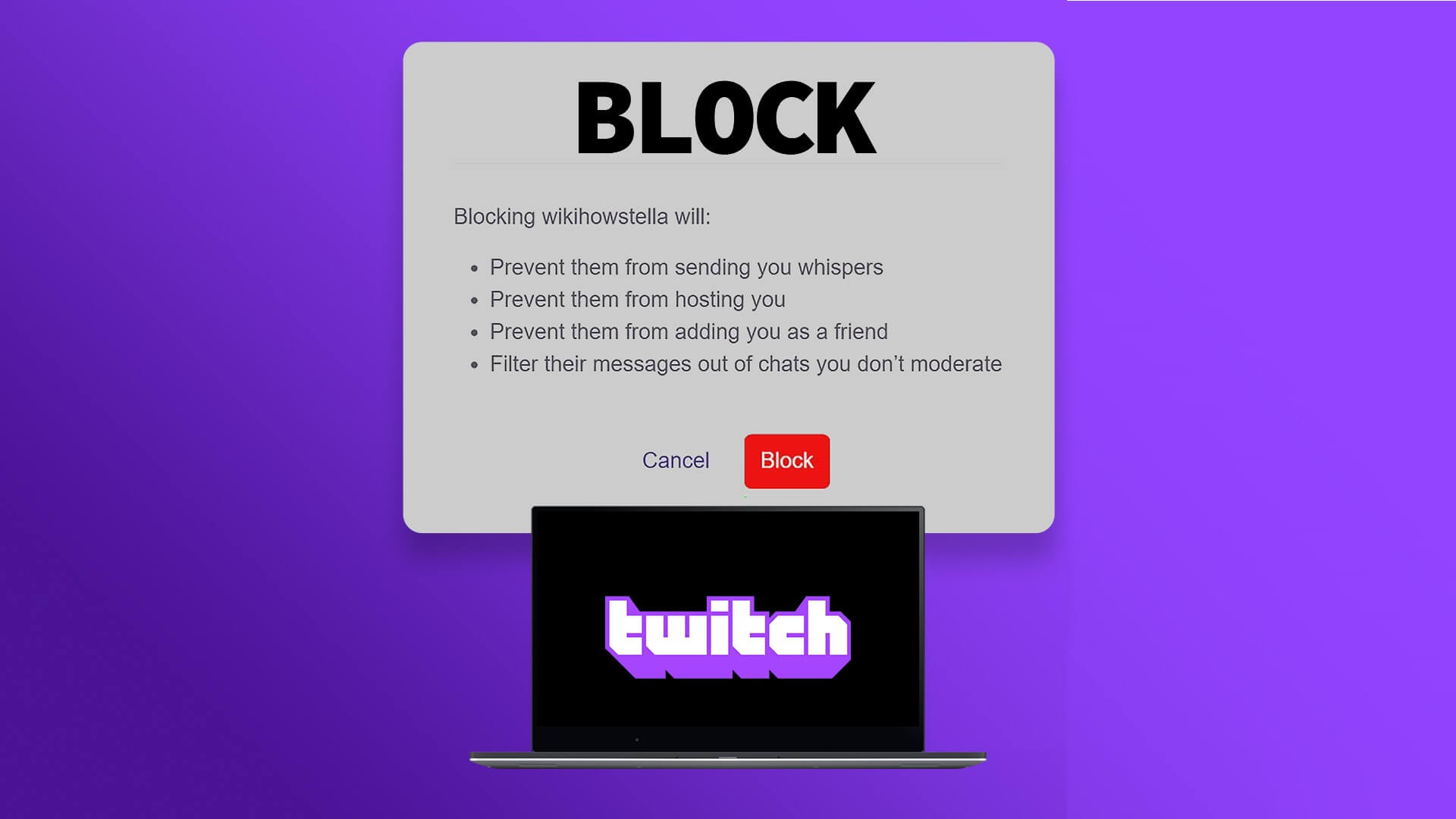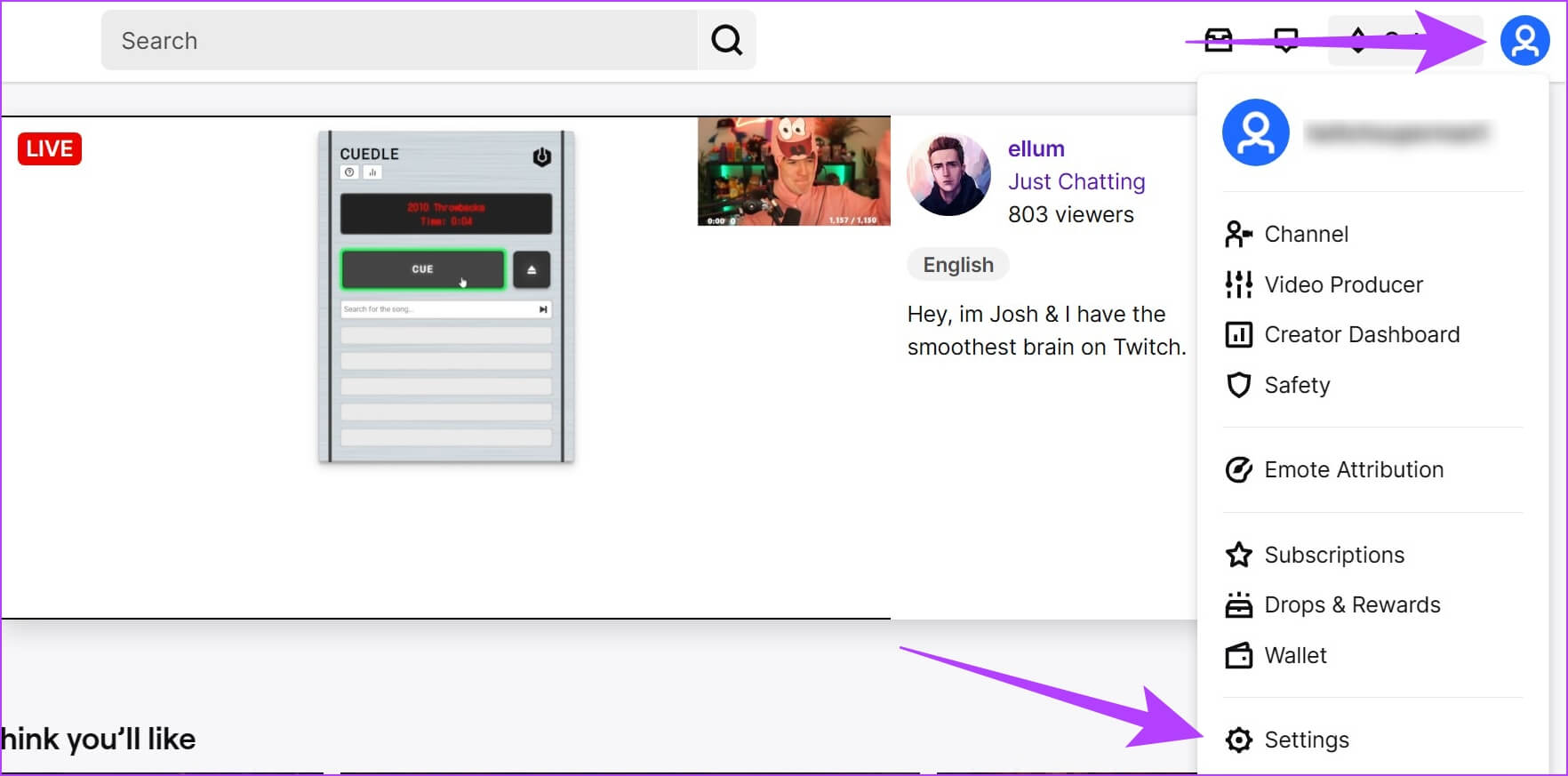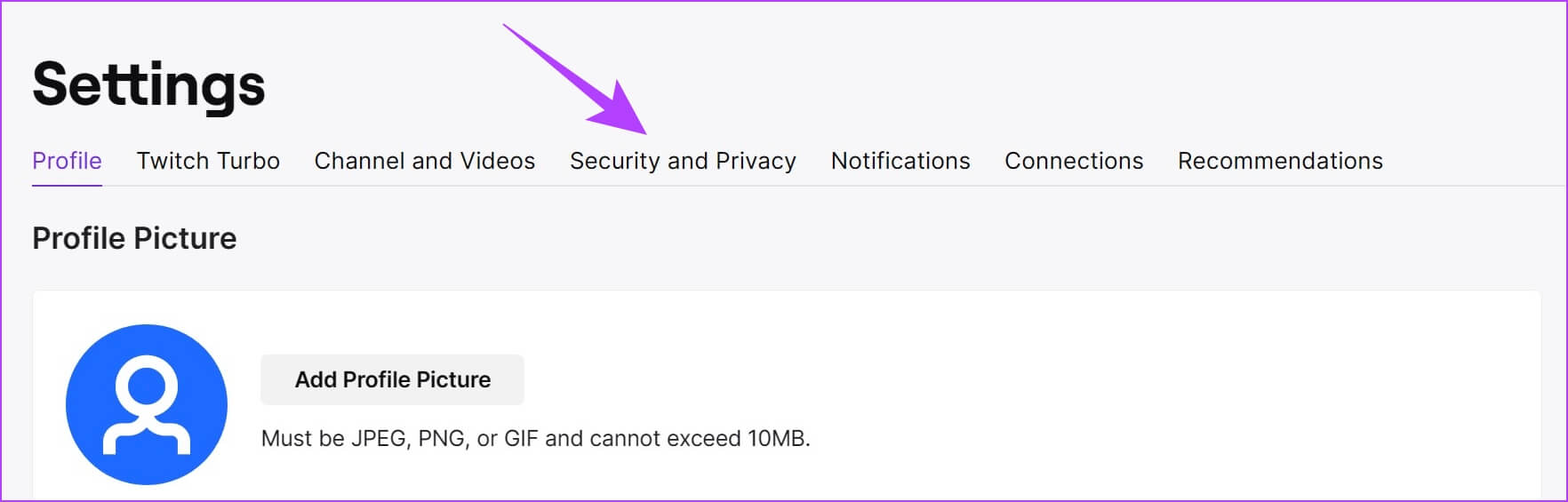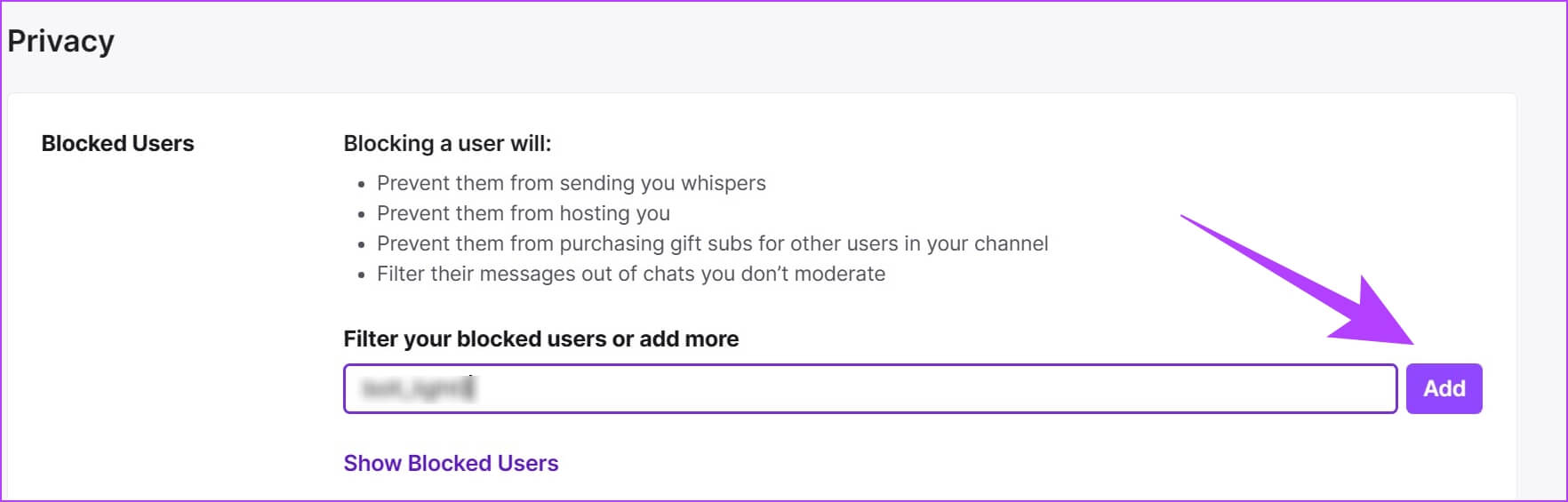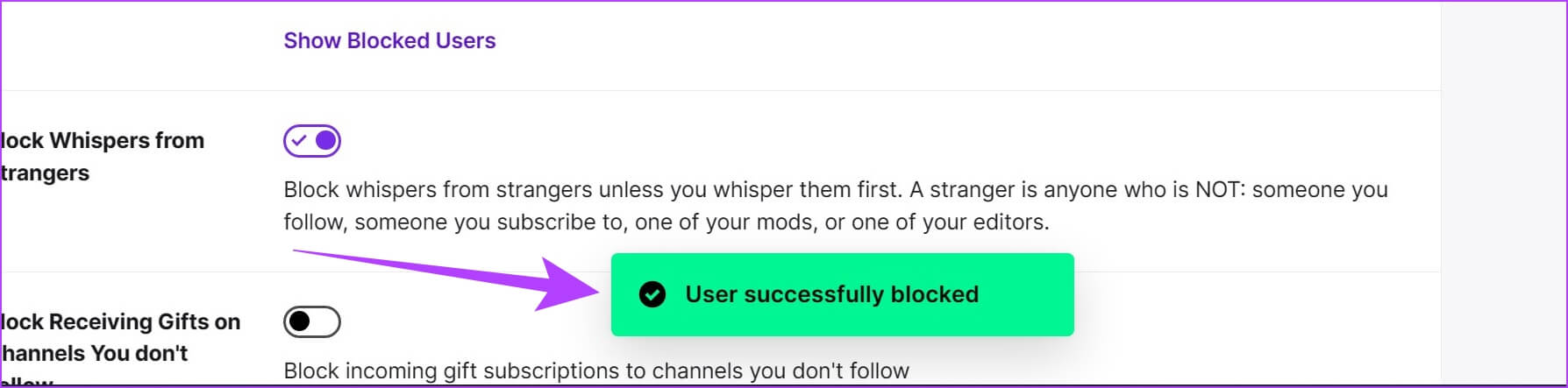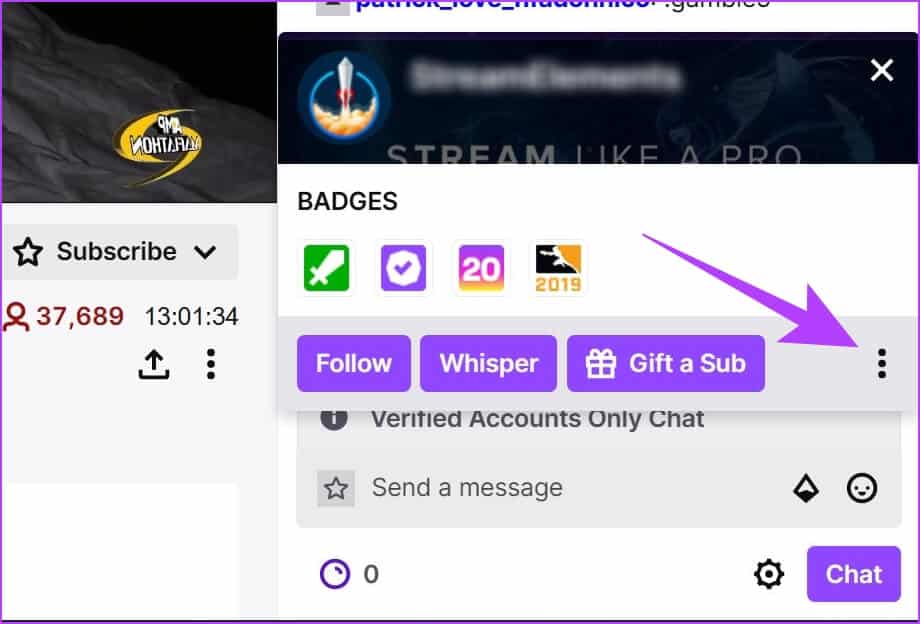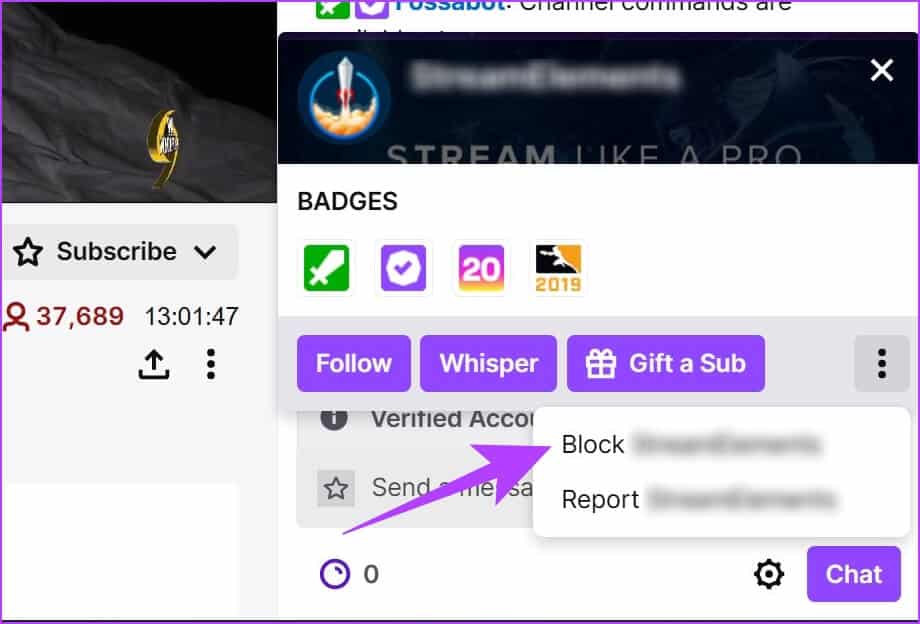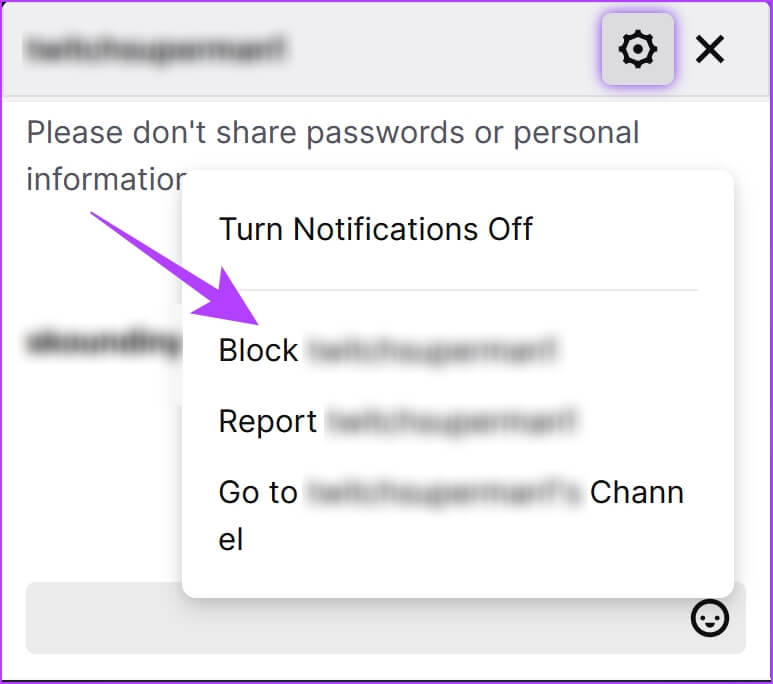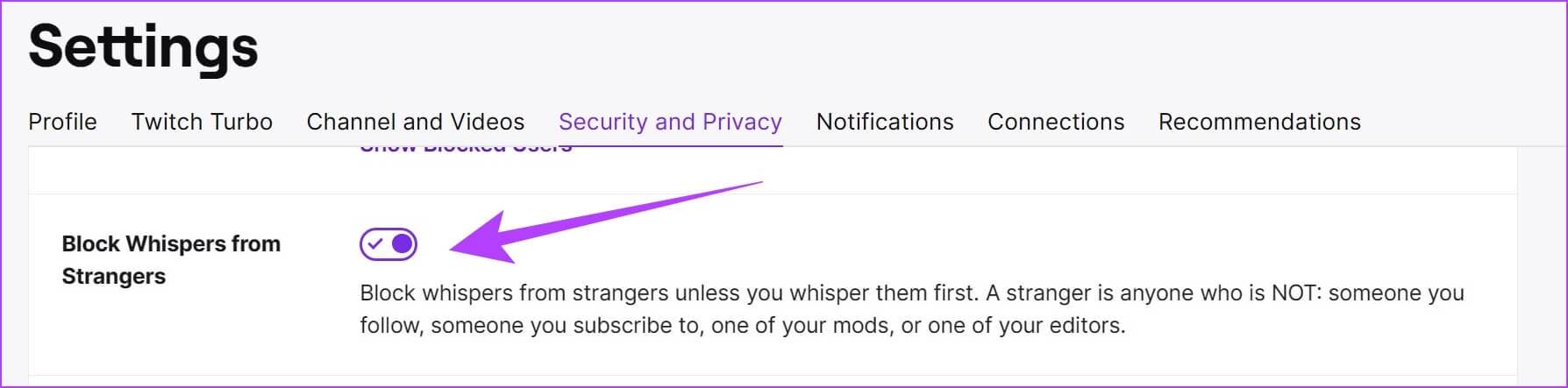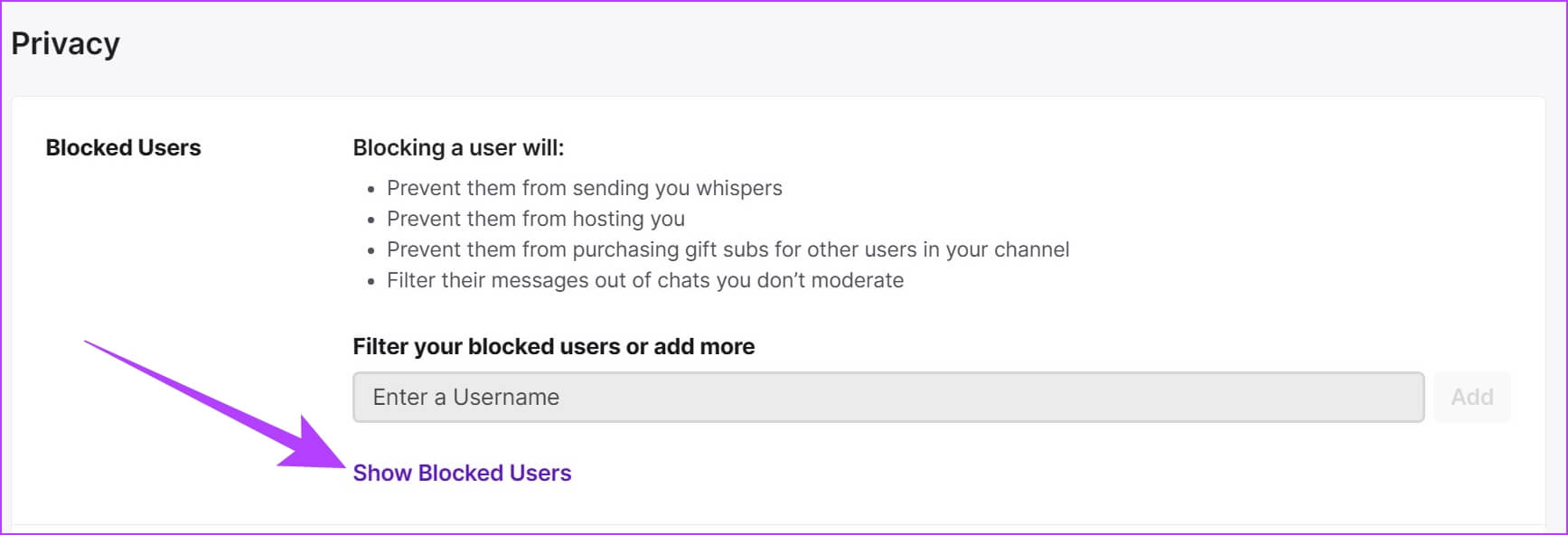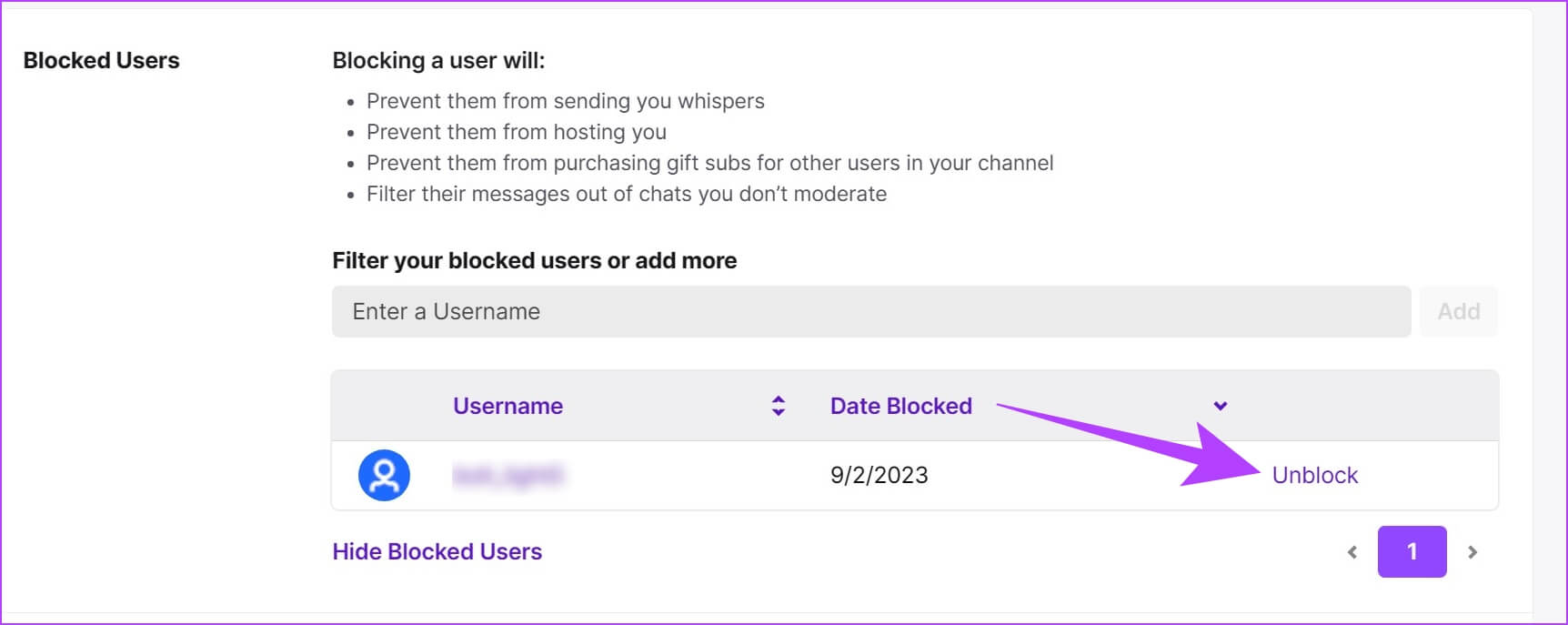So blockieren Sie jemanden auf Twitch in einem Webbrowser
Twitch ist eine hervorragende Plattform für Gamer, um sich zu verbinden und zu interagieren, während sie Streams ihrer Lieblingstitel ansehen. Es kann jedoch sein, dass Sie mit etwas, das Sie sehen, lesen oder mit dem Sie interagieren, nicht einverstanden sind. Wie bei jeder anderen sozialen Plattform besteht die einzige Lösung darin, die Sperrtaste zu drücken. So blockieren Sie jemanden auf Twitch in einem Webbrowser.
Es gibt mehrere Möglichkeiten, einen Benutzer auf Twitch zu blockieren. Sie können jemanden im Live-Chat blockieren, über Einstellungen, Privater Chat und mehr. Aber was passiert, nachdem Sie jemanden auf Twitch blockiert haben? Werden sie in irgendeiner Weise mit Ihnen interagieren können? Lernen Sie Mehr kennen, bevor Sie jemanden blockieren.
Was passiert, wenn du jemanden auf TWITCH blockierst
Folgendes passiert, wenn Sie ein Twitch-Konto über einen Webbrowser sperren:
- Es entfernt sie von Ihren Followern.
- Es hindert sie daran, dir zu folgen.
- Halten Sie sie davon ab, Ihnen etwas zuzuflüstern – sie können Ihnen keine privaten Nachrichten senden.
- Erlaube ihnen nicht, deinen Kanal zu abonnieren und deine Streams anzusehen.
- Verhindere, dass sie anderen Nutzern deines Kanals Geschenkabonnements kaufen.
- Filtern Sie ihre Nachrichten aus Chats, die Sie nicht moderieren – Sie können sie nicht im Live-Chat sehen.
Nachdem wir nun verstanden haben, was die Funktion bewirkt, sehen wir uns an, wie die Blockierung im Twitch-Web verwendet wird.
4 einfache Möglichkeiten, TWITCH-Streamer und -Benutzer in einem Webbrowser zu blockieren
Hier sind vier Möglichkeiten, wie Sie jemanden auf Twitch mit einem Webbrowser blockieren können. Wie bereits erwähnt, gibt es eine Möglichkeit, Benutzer zu blockieren, indem Sie ihren Benutzernamen in den Twitch-Einstellungen eingeben. Fangen wir damit an.
1. Blockiere manuell einen Follower auf Twitch
Schritt 1: Öffnen Twitch in Ihrem Webbrowser und melden Sie sich bei Ihrem Konto an.
Schritt 2: Klicken Ihr Profilsymbol in der oberen rechten Ecke.
Schritt 3: Lokalisieren Einstellungen.
Schritt 4: Klicken "Sicherheit und Privatsphäre".
Schritt 5: Runterscrollen So finden Sie die Liste der blockierten Benutzer.
Schritt 6: Eintreten Dein Benutzername mit dem Follower, den Sie blockieren möchten, in das verfügbare Feld und tippen Sie dann auf Zusatz.
Schritt 7: Sobald du klickst Zusatz , sehen Sie eine Bestätigungsnachricht, die besagt Der Benutzer wurde erfolgreich gesperrt.
So können Sie jemanden auf Twitch blockieren, indem Sie seinen Benutzernamen in den Einstellungen eingeben. Aber was ist, wenn Sie im Live-Chat etwas sehen, das Ihnen nicht gefällt, und den Benutzer sofort blockieren möchten?
2. Sperren Sie Twitch-Benutzer vom Stream-Chat
So blockieren Sie jemanden im Live-Chat in der Übertragung, sobald Sie eine Nachricht sehen, die Ihnen nicht gefällt.
Schritt 1: Öffnen Twitch im Internet , und TU Hier klicken für Details , und klicke اسم المستخدم wen Sie im Live-Chat blockieren möchten.
Schritt 2: Klicken Sie nun auf Drei-Punkte-Symbol im Popup-Menü.
Schritt 3: Klicken Sie auf eine Option Sperren Sie den Benutzernamen um den Benutzer zu sperren.
Das ist es – dies ist eine einfachere Möglichkeit, einen Benutzer auf Twitch zu blockieren. Wie bereits erwähnt, können Sie ihre Nachrichten im Live-Chat nicht sehen, solange Sie sie blockieren.
3. Gesperrter Twitch-Benutzer von Whisper
Twitch hat eine Funktion namens Whisper, die im Grunde ein privater Chat zwischen zwei Benutzern ist. Wenn Sie den Benutzer im Whisper-Chatfenster blockieren möchten, gehen Sie wie folgt vor:
Schritt 1: Öffnen Twitch im Netz und in Flüster-Chat-Fenster , klicke auf das Symbol Einstellungen.
Schritt 2: Sie finden eine Option zum Blockieren des Benutzers. Drück den Knopf "Verbot".
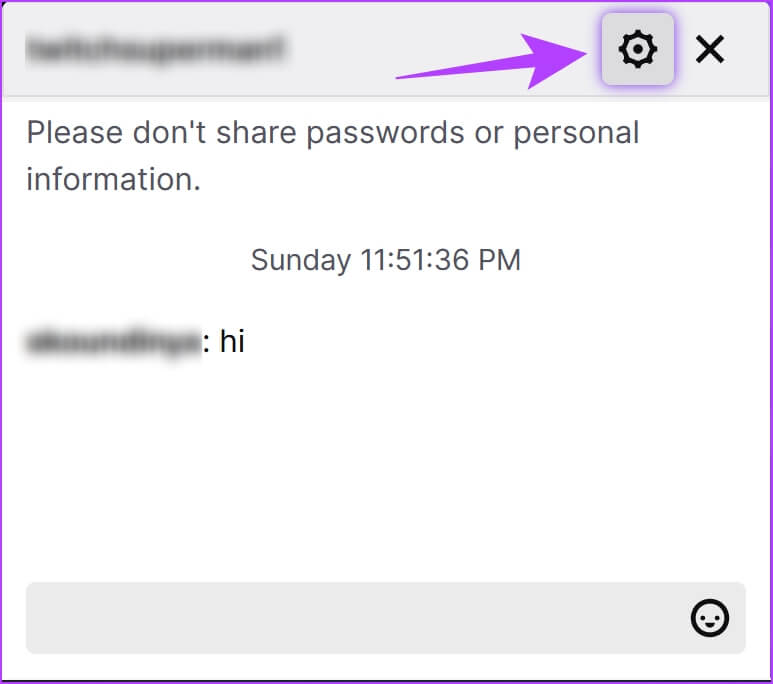
Dadurch wird der Benutzer blockiert und er kann Ihnen keine Flüsternachrichten senden, neben anderen Einschränkungen, die durch die Blockierung auferlegt werden.
Aber scheinst du viele Flüsternachrichten von Accounts zu bekommen, denen du nicht folgst? Du kannst das lösen!
4. Whispers auf Twitch für das Internet verbieten
Twitch verfügt über eine Funktion zum Deaktivieren von Flüstern oder privaten Nachrichten von Konten, denen Sie nicht folgen. Dies ist eine großartige Möglichkeit, Spam und andere unerwünschte Nachrichten auf Twitch loszuwerden.
Schritt 1: Öffnen Twitch in Ihrem Webbrowser Melde dich in deinem Konto an.
Schritt 2: Klicken privates Profilsymbol Ihr in der oberen rechten Ecke.
Schritt 3: Lokalisieren Einstellungen.
Schritt 4: Klicken Sie auf die Registerkarte "Sicherheit und Privatsphäre".
Schritt 5: Schalten Sie den Schalter für ein "Flüstern von Fremden blockieren".
Dies waren alle Möglichkeiten, wie Sie jemanden auf Twitch blockieren können. Aber wenn Sie Ihre Meinung geändert haben und einen Benutzer auf Twitch entsperren möchten, gehen Sie wie folgt vor.
WIE MAN BENUTZER VON TWITCH FOR WEB ENTSPERRT
Wenn Sie sich entscheiden, einen Benutzer auf Twitch zu entsperren, können Sie dies ganz einfach tun. Sobald sie entsperrt sind, können sie auf jede erdenkliche Weise mit Ihnen interagieren. Hier ist, wie es geht.
Schritt 1: Öffnen Twitch in Ihrem Webbrowser und melden Sie sich bei Ihrem Konto an.
Schritt 2: Klicken privates Profilsymbol Ihr in der oberen rechten Ecke.
Schritt 3: Lokalisieren Einstellungen.
Schritt 4: Klicken Sie auf die Registerkarte "Sicherheit und Privatsphäre".
Schritt 5: Scrollen Sie nach unten, um die Liste der blockierten Benutzer zu finden, und tippen Sie auf "Gesperrte Benutzer anzeigen".
Dies zeigt eine Liste aller Benutzer an, die Sie blockiert haben Zucken.
Schritt 6: Drück den Knopf Nicht mehr blocken befindet sich neben dem Benutzer, den Sie entsperren möchten.
Hier sind Sie ja. So können Sie die Sperrfunktion auf Twitch nutzen oder rückgängig machen. Wenn Sie jedoch noch weitere Fragen haben, schauen Sie sich den FAQ-Bereich unten an.
Fragen und Antworten zum Blockieren von jemandem auf Twitch
1. Wie lange wird ein Benutzer auf Twitch gesperrt?
Solange Sie die Blockierung des Benutzers nicht aufheben, wird der Benutzer weiterhin auf Twitch gesperrt.
2. Kannst du jemanden wieder blockieren, nachdem du ihn auf Twitch entblockt hast?
Ja, du kannst jemanden sofort wieder blockieren, nachdem du ihn auf Twitch entblockt hast.
3. Kannst du jemanden auf Twitch blockieren, während du offline bist?
Es ist nicht möglich, jemanden auf Twitch zu blockieren, während es offline verwendet wird.
Verwenden Sie TWITCH OHNE SPAM
Wir hoffen, dieser Artikel hat dir geholfen, unerwünschte Benutzer und Inhalte auf Twitch zu blockieren. Stellen Sie außerdem sicher, dass Sie unangemessene oder unangemessene Inhalte auf Twitch melden. Auf diese Weise können Sie auch andere Benutzer blockieren! Sie können auch mögen Finden Sie heraus, wie Sie beheben können, dass Twitch in Chrome ständig puffert.